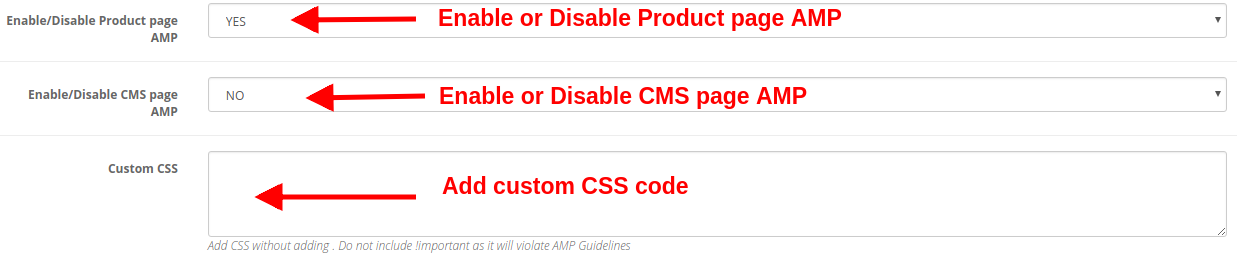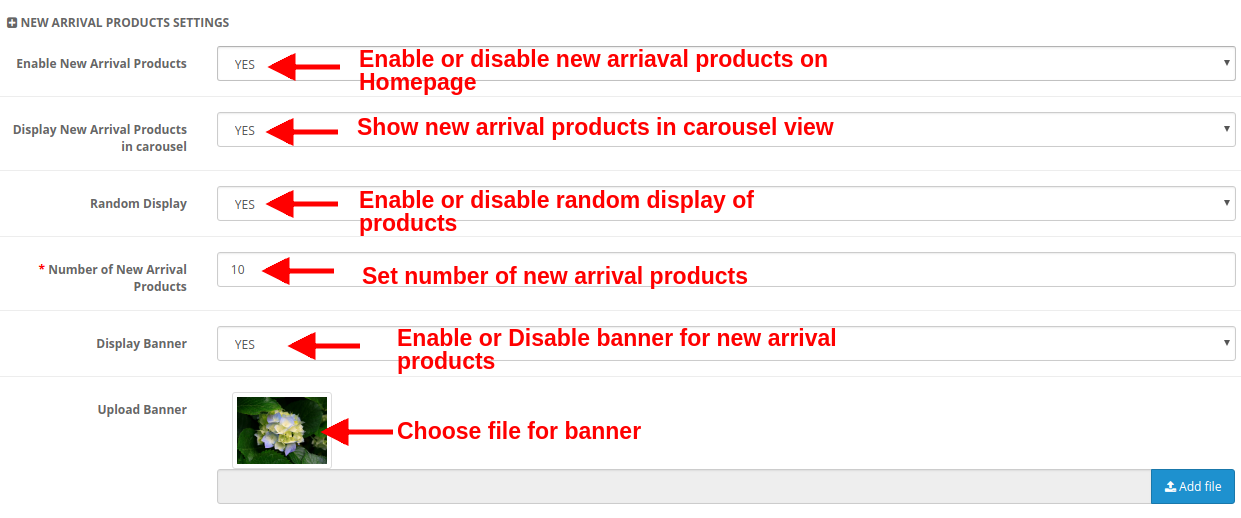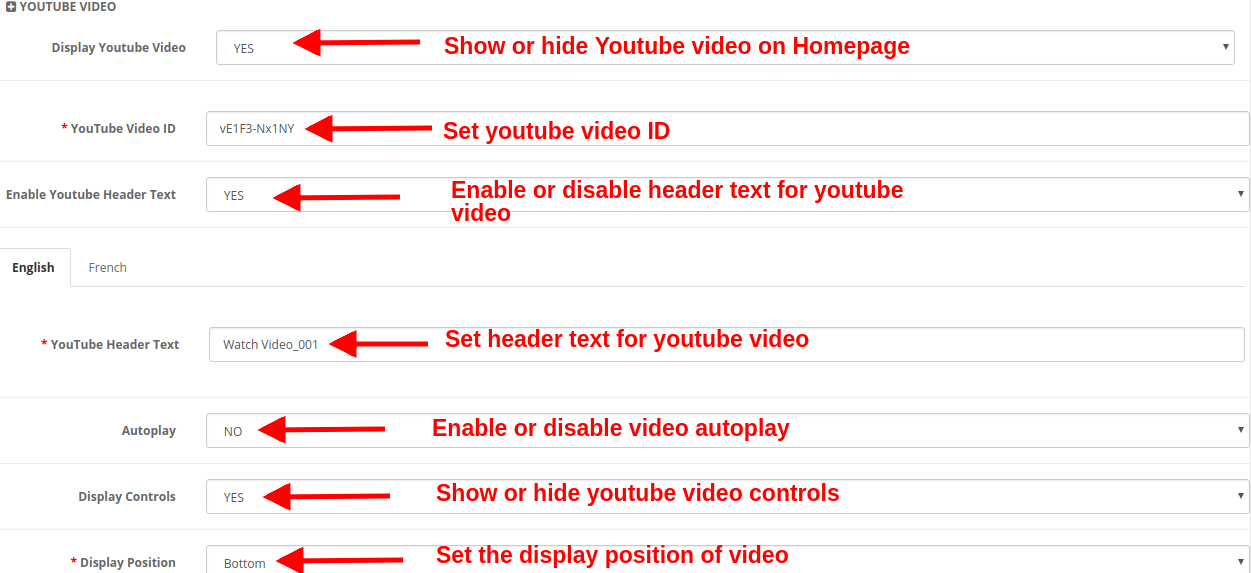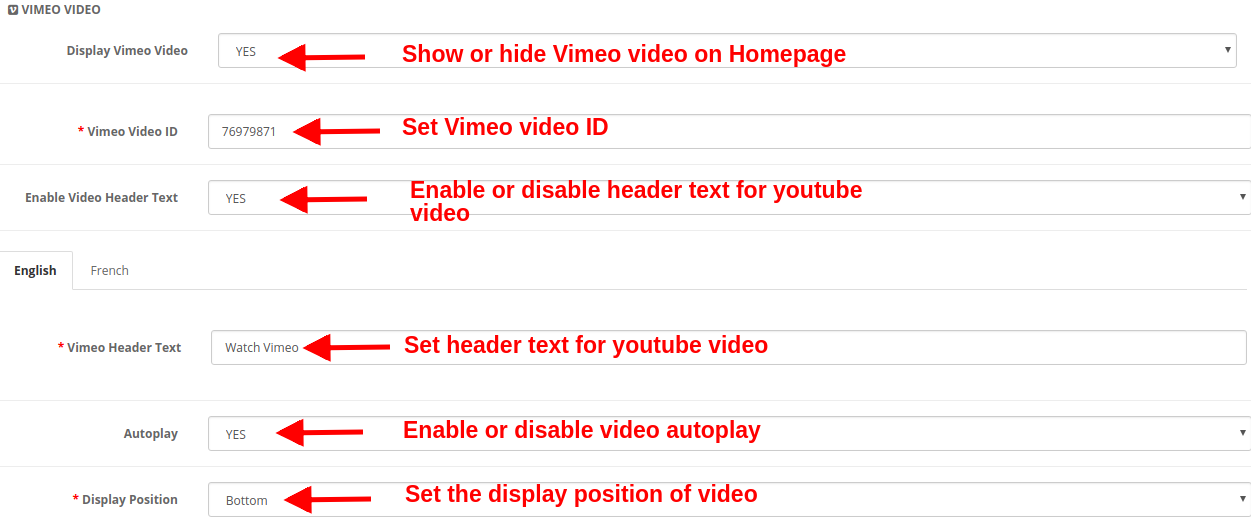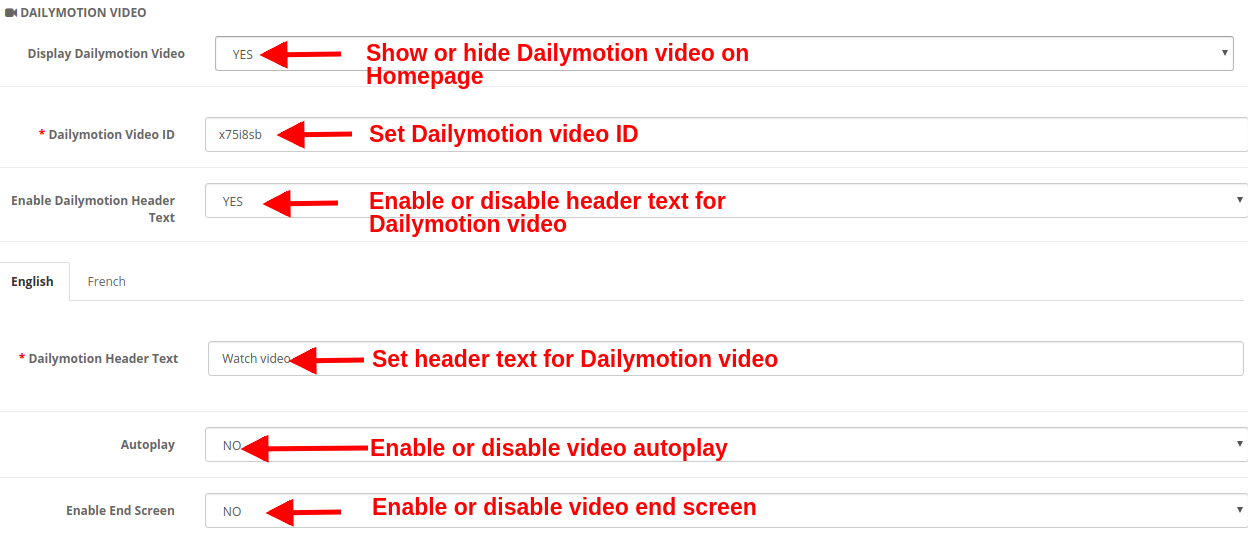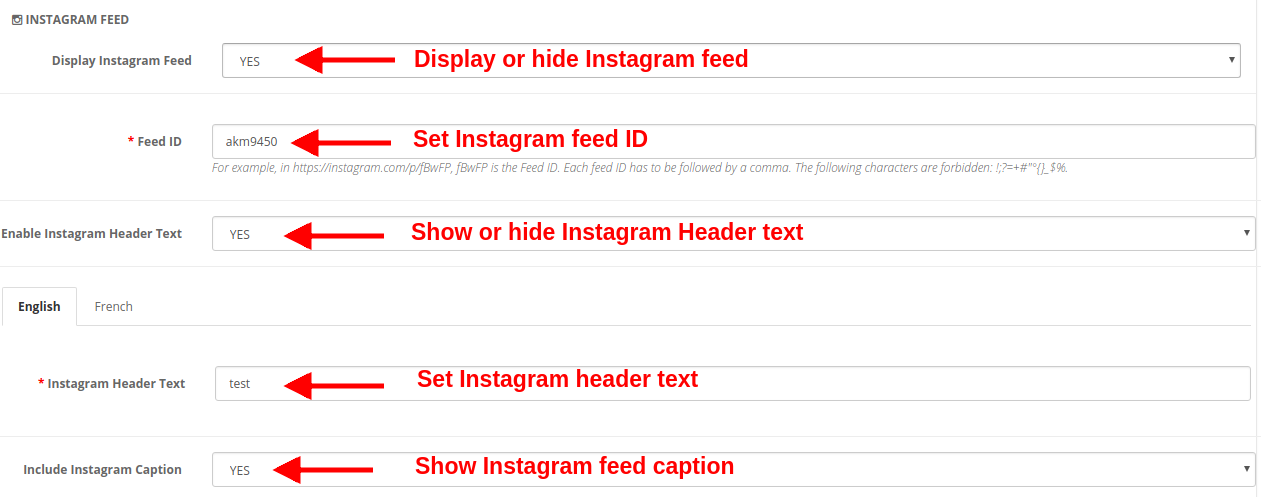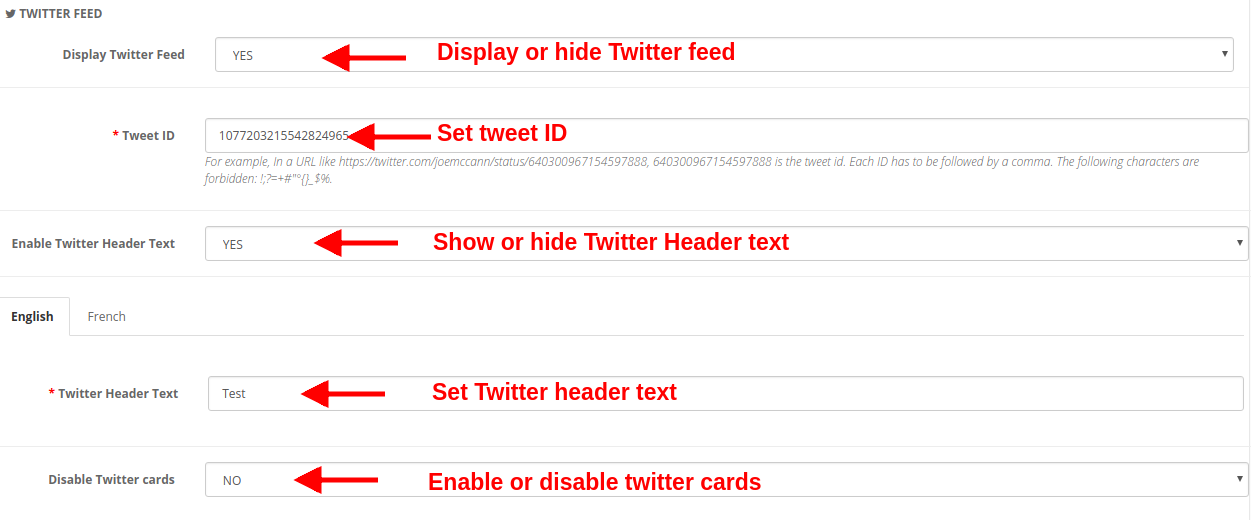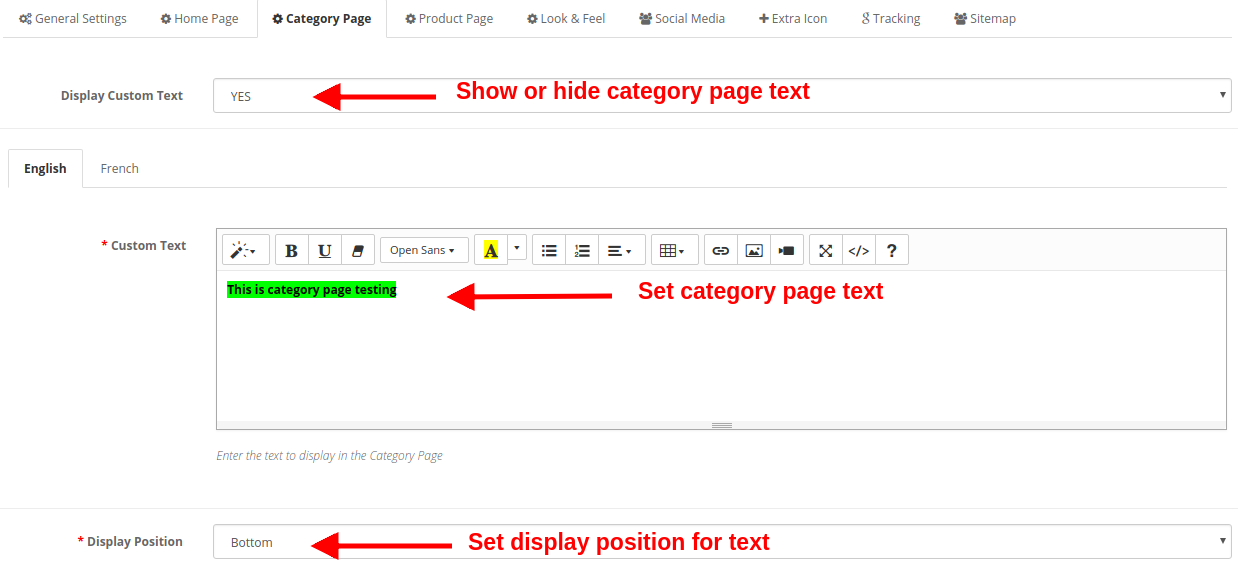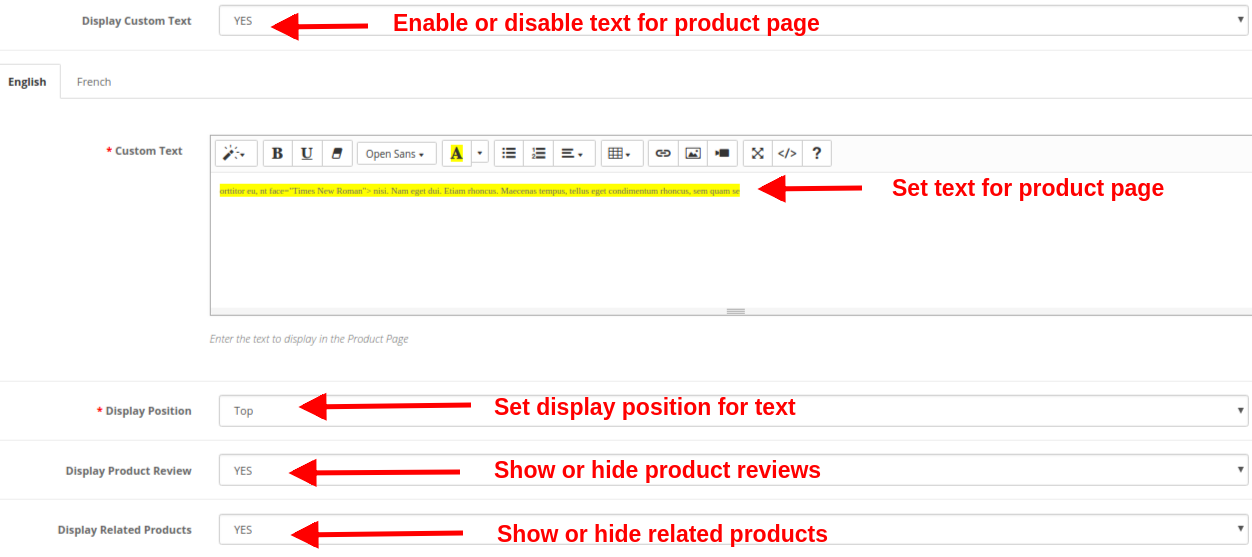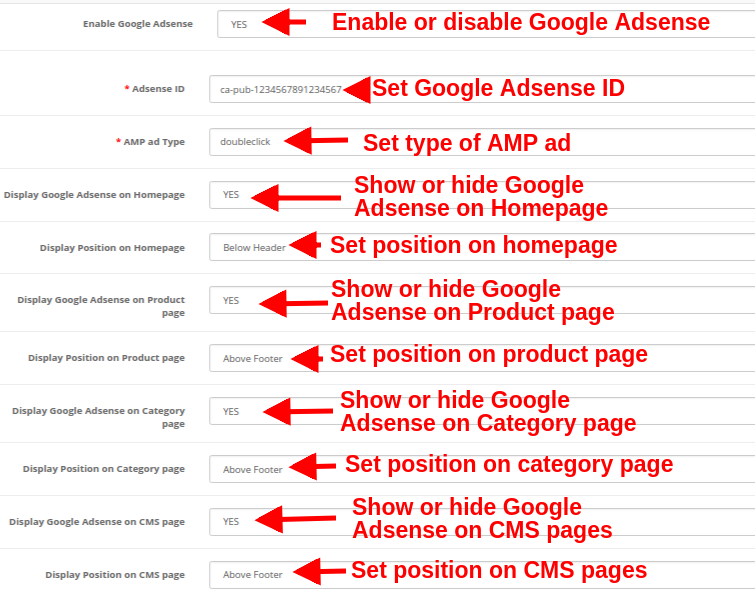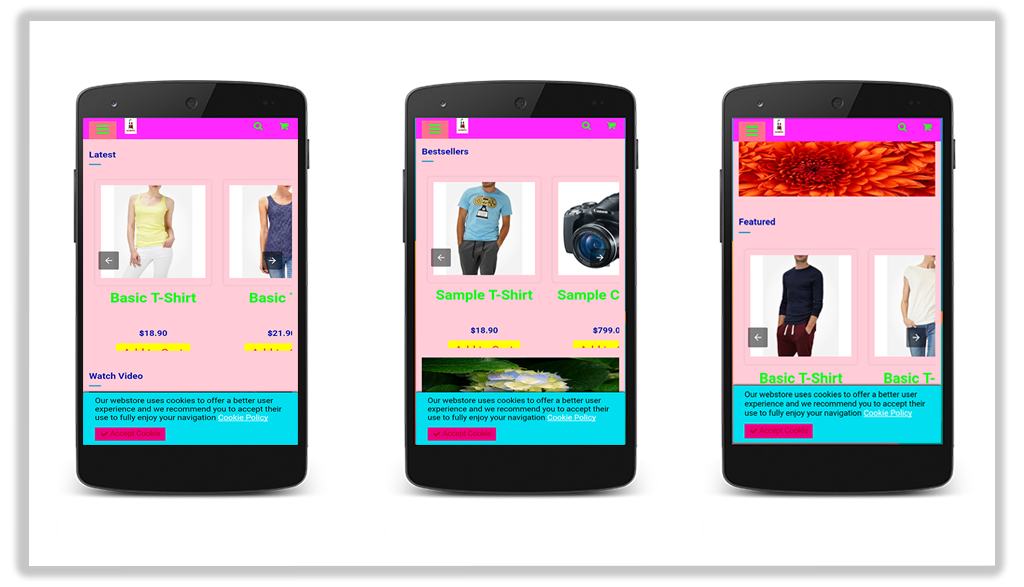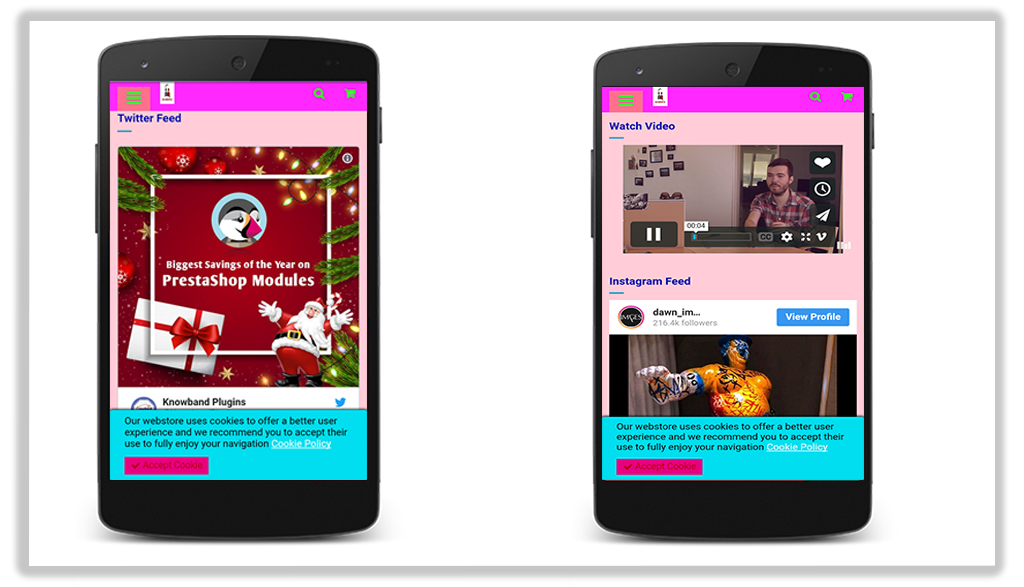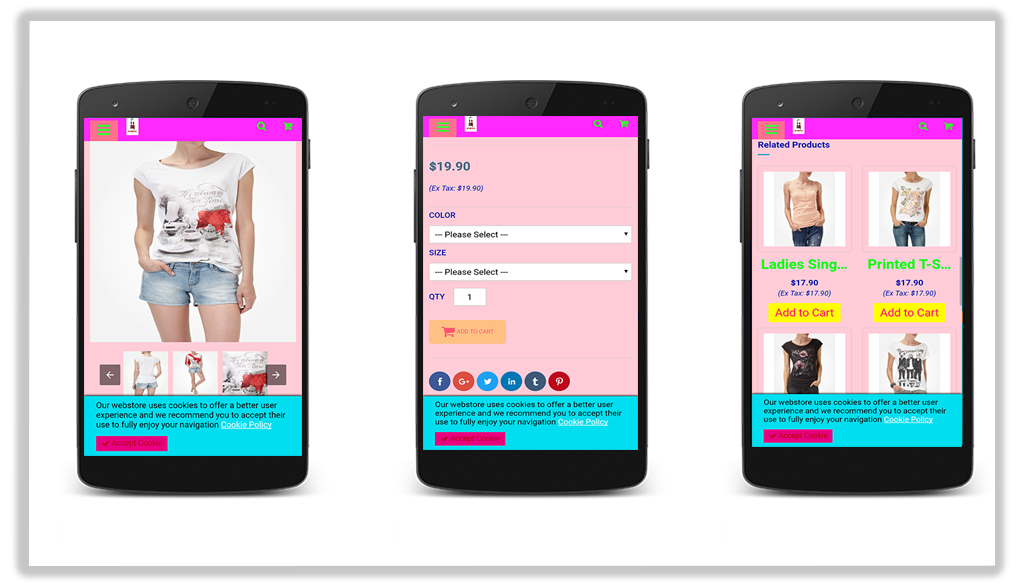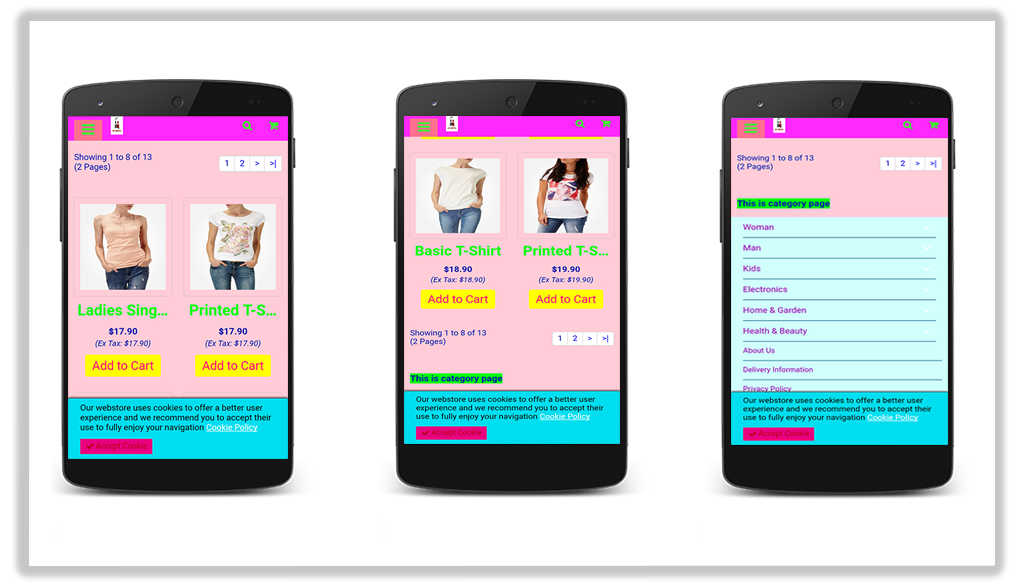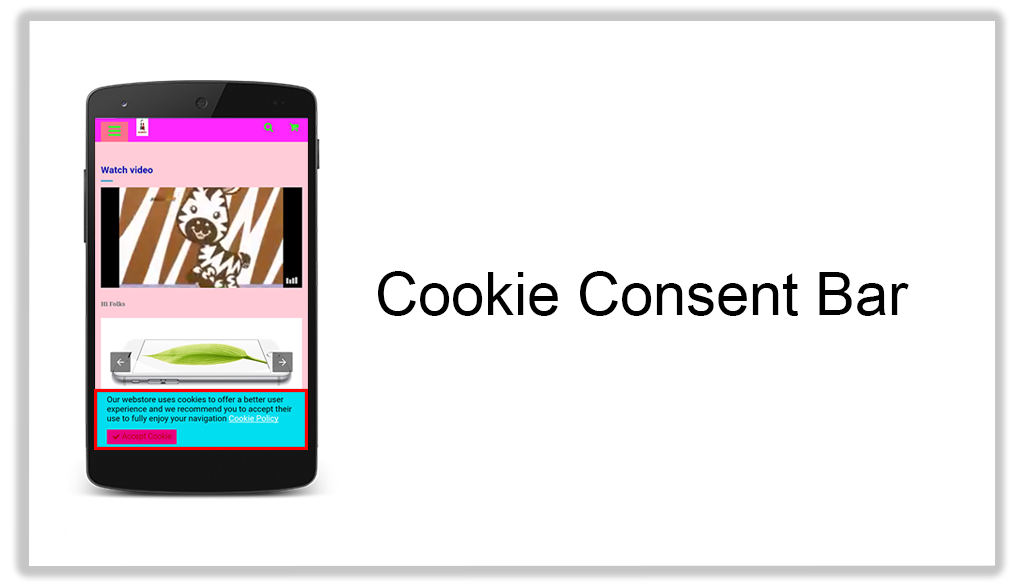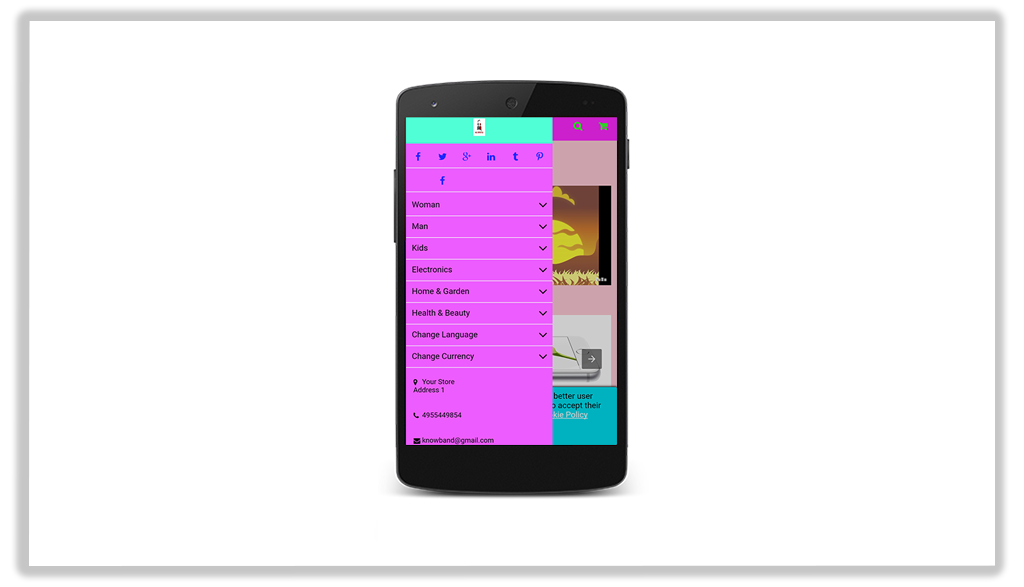1.0 Introduzione
Un'interfaccia utente fluida e ottimizzata per i dispositivi mobili è il fulcro di siti Web di e-commerce di successo. Per creare un sistema di layout responsive completamente mobile per gli utenti di dispositivi mobili e tablet, il plug-in di Google Accelerated Mobile Pages (AMP) ha avuto luogo sul mercato. Le pagine AMP di Google sono una versione lite e ottimizzata delle pagine del tuo sito che fornisce una rapida interfaccia utente reattiva agli utenti del dispositivo. Estensione OpenCart Accelerated Mobile Pages di Knowband è uno di questi strumenti per aggiungere la funzionalità AMP di Google al tuo negozio online per acquisire utenti mobili tramite smartphone e tablet. Le pagine AMP Opencart migliorano l'esperienza di navigazione Web riducendo i tempi di caricamento della pagina. La navigazione mobile più veloce è l'unico modo in cui i nuovi clienti si tufferanno e saranno motivati all'ordine di acquisto.
Oltre il 60% dei tuoi clienti è basato su dispositivi mobili, quindi diventa importante creare le pagine AMP della home page del negozio, le pagine delle categorie, le pagine dei prodotti e le pagine CMS con l'aiuto di OpenCart Accelerated Mobile Pages Module. OpenCart AMP si concentra su contenuti leggeri che aumentano la velocità complessiva della pagina e riducono la frequenza di rimbalzo. Il tempo di caricamento della pagina ridotto contribuisce alla crescita del traffico e del posizionamento SEO.
1.1 Caratteristiche sorprendenti
Il plug-in OpenCart Accelerated Mobile Pages offre funzionalità aggiuntive ai proprietari del sito OpenCart. Esploriamo uno per uno.
1. L'estensione OpenCart per pagine mobili accelerate aggiunge pagine AMP ottimizzate al tuo sito Web che vengono caricate istantaneamente su dispositivi mobili e tablet.
2. Con l'aiuto del plug-in di Google Accelerated Mobile Pages (AMP), è possibile aggiungere la funzionalità Accelerated Mobile Page alla home page, alle pagine delle categorie, alle pagine dei prodotti e alle pagine CMS.
3. L'estensione di pagine mobili accelerate di Knowband per OpenCart offre un'opzione per personalizzare le impostazioni di home page, pagine di categoria, pagine di prodotti e pagine CMS dal back-office.
4. È possibile caricare il logo aziendale desiderato per le pagine AMP. Inoltre, puoi impostare la larghezza e l'altezza del logo del sito.
5. L'estensione OpenCart AMP offre un'opzione per visualizzare i bestseller, i nuovi arrivi e i prodotti in vetrina sulla home page. L'e-merchant può impostare il numero di prodotti in evidenza da mostrare in una sezione particolare e può essere visualizzato in ordine casuale.
6. OpenCart Accelerated Mobile Pages Module offre un'opzione per aggiungere la condivisione sui social media sulle pagine mobili di AMP. L'amministratore del negozio può aggiungere icone extra oltre a quelle fornite con l'estensione Accelerated Mobile Pages per OpenCart.
7. Utilizzando il Modulo pagine mobili di Google Accelerated, l'amministratore di OpenCart può generare automaticamente sitemap AMP con l'aiuto di un lavoro CRON. Devono solo fare clic sul pulsante Aggiorna Sitemap.
8. Il componente aggiuntivo per pagine mobili accelerate OpenCart di Knowband supporta Google Analytics consentendo all'amministratore di immettere l'ID client Analytics per tenere traccia delle prestazioni AMP.
9. Il modulo Google Accelerated Mobile Pages per OpenCart supporta più lingue.
10. Con l'aiuto di OpenCart Accelerated Mobile Pages Extension, l'amministratore può impostare il colore e il colore di sfondo per il sito Web AMP e altri diversi blocchi di AMP.
11. Per aggiungere ulteriori informazioni all'AMP, l'amministratore può visualizzare i video di YouTube, Vimeo e DailyMotion sulla home page delle pagine mobili.
12. Il modulo Google Accelerated Mobile Pages (AMP) ti consente di mostrare i feed di Instagram e Twitter sulla home page.
13. L'aspetto della barra di consenso dei cookie può anche essere modificato dal back-office di Accelerated Mobile Pages Extension per OpenCart.
14. I commercianti di negozi possono visualizzare annunci pubblicitari su tutte le pagine mobili includendo Google Adsense dall'interfaccia di amministrazione di questa estensione OpenCart.
15. I commercianti di negozi possono anche implementare la funzionalità pixel di Facebook sulle pagine mobili per aiutarti a monitorare i visitatori del sito Web AMP.
16. Il modulo AMP OpenCart ti consente di aggiornare l'URL SEO AMP con un solo clic.
Guida all'installazione di 2.0
Prima di iniziare il processo di installazione, è necessario acquistare l'estensione OpenCart Accelerated Mobile Pages dal negozio Knowband. Una volta acquistato, riceverai i seguenti file sulla tua e-mail registrata.
- File di codice sorgente del modulo AMP OpenCart in formato zip.
- Manuale utente del modulo AMP OpenCart. Ora per installare l'estensione AMP OpenCart per il tuo sito Web, segui i passaggi indicati:
1. Decomprimere il file zip. Otterrai le cartelle come mostrato nell'immagine qui sotto
2. Copia tutte le cartelle del file zip nella directory principale di OpenCart tramite FTP manager.
Quindi, il plugin OpenCart Accelerated Mobile Pages è ora installato con successo ed è pronto per l'uso nel tuo negozio. Vai al menu di amministrazione e fai clic sulle estensioni, quindi fai clic sul pulsante Configura accanto a Pagine AMP Knowband.
3.0 Admin Interface
Subito dopo la corretta installazione del plug-in di Google Accelerated Mobile Pages (AMP) sul tuo sito Web, puoi configurare le impostazioni AMP in base alle tue esigenze. Naviga le impostazioni nell'ordine indicato: Pannello di amministrazione> Estensioni> Pagine AMP Knowband.
L'interfaccia di amministrazione di facile comprensione del modulo Pagine mobili accelerate di OpenCart è suddivisa in nove sezioni, vale a dire:
1. Impostazioni generali
2. Impostazioni della pagina iniziale
3.Categoria Impostazioni pagina
4. Impostazioni della pagina del prodotto
5. Impostazioni look & feel
6.Social Media
7. Icona extra
8.Tracking
9.Sitemap
Ciascuna di queste sezioni è stata discussa in dettaglio di seguito.
3.1 Impostazioni generali
Le impostazioni generali del plug-in di Google Accelerated Mobile Pages (AMP) sono costituite dalle seguenti opzioni di configurazione: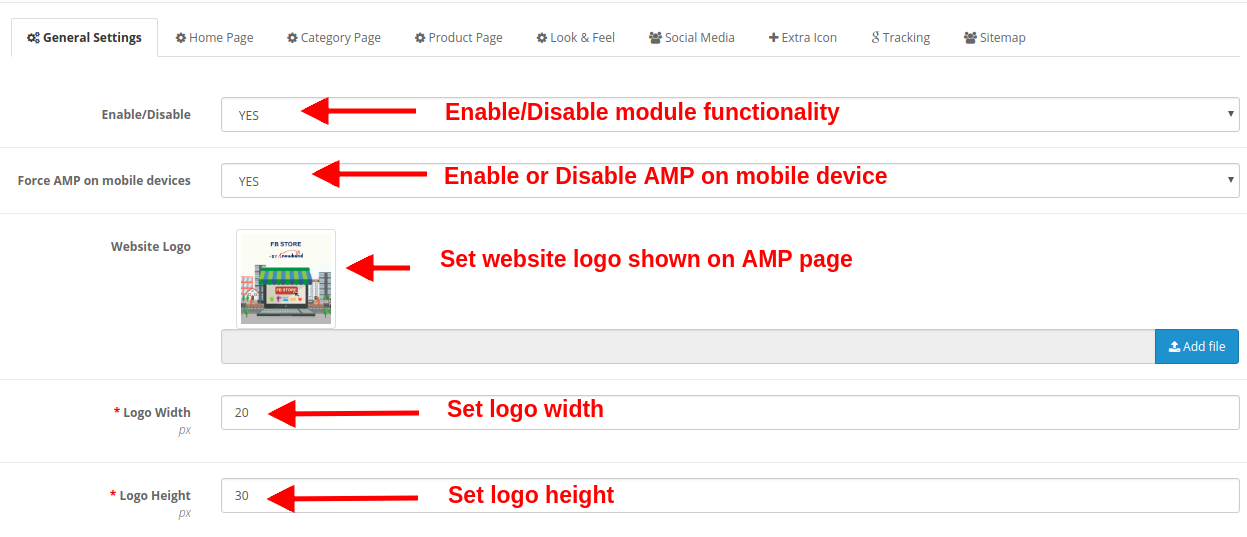
- Attiva / Disattiva: L'intera funzionalità di OpenCart Accelerated Mobile Pages Module può essere abilitata o disabilitata semplicemente selezionando Sì o No.
- Forza AMP su dispositivi mobili: Questa opzione abilita o disabilita la funzionalità di Google AMP solo per i dispositivi mobili.
- Logo del sito Web: Il logo del sito Web mostrato sulle pagine mobili di AMP può essere modificato caricando un nuovo file immagine.
- Larghezza logo: Questa opzione imposta la larghezza dell'immagine del logo in pixel.
- Altezza logo: Questa opzione imposta l'altezza per l'immagine del logo in pixel.
- Abilita barra di consenso cookie GDPR: Questa opzione abilita o disabilita la barra di consenso dei cookie GDPR per tutte le pagine mobili AMP del sito Web.
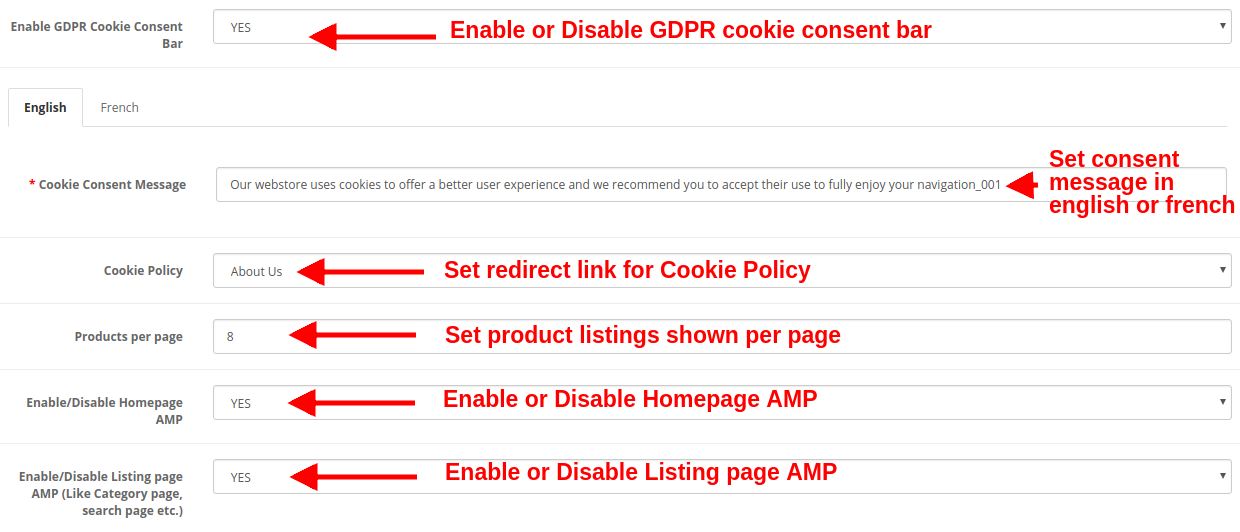
- Messaggio di consenso sui cookie: Questa opzione ti consente di impostare un messaggio di consenso per i cookie mostrato sulla barra del consenso. È possibile impostare questo testo in inglese e in francese.
- Cookie policy: Questa opzione consente di impostare l'URL per la politica di Coolie. Quando l'utente fa clic sul testo della cookie policy, viene reindirizzato automaticamente a questa pagina specificata.
- Prodotti per pagina: Questa opzione specifica il conteggio delle schede di prodotto nelle pagine delle categorie del sito.
- Abilita / Disabilita l'AMP principale: Questa opzione abilita o disabilita Google AMP sulla home page del sito Web.
- Abilita / disabilita la pagina di elenco AMP: Questa opzione abilita o disabilita Google AMP nelle pagine di elenchi come pagina di categoria, pagina di ricerca, ecc.
- Abilita / Disabilita pagina prodotto AMP: Questa opzione abilita o disabilita Google AMP sulle pagine dei prodotti del sito Web.
- Abilita / Disabilita AMP pagina CMS: Questa opzione abilita o disabilita Google AMP su diverse pagine CMS del sito.
- CSS personalizzato: Puoi includere un codice CSS personalizzato per migliorare la funzionalità front-end delle pagine mobili AMP.
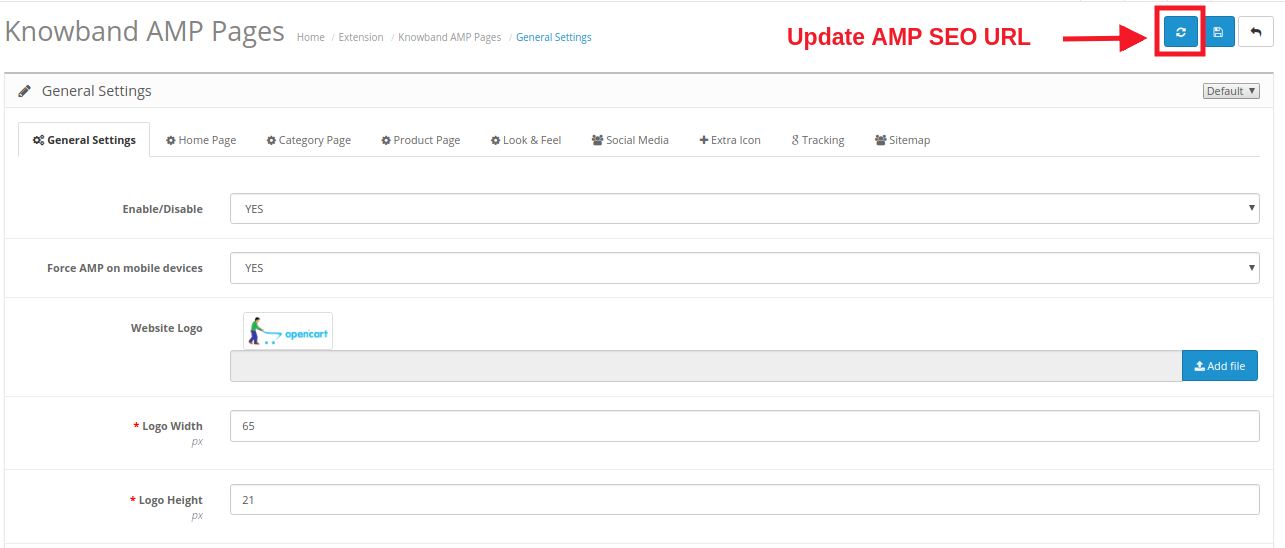
Cliccando sul "Ricaricare" pulsante mostrato nelle Impostazioni generali del modulo AMP Knowband, l'URL predefinito viene automaticamente aggiornato all'URL SEO AMP.
Impostazioni della pagina iniziale 3.2
È possibile configurare le impostazioni AMP per la home page del sito. Queste impostazioni non si applicano ad altre pagine come la pagina delle categorie, la pagina del prodotto, ecc. Le varie impostazioni includono: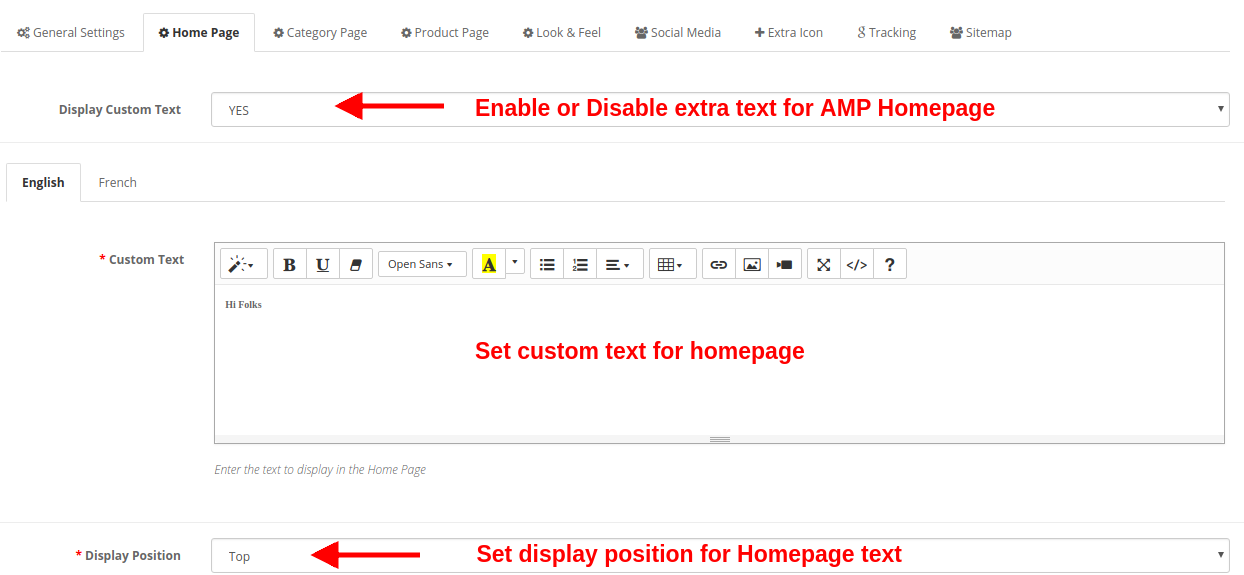
- Visualizza testo personalizzato: Utilizzando questa opzione, è possibile impostare un testo desiderato nella pagina del prodotto. Questo testo aggiuntivo può essere abilitato o disabilitato in base alle esigenze.
- Testo personalizzato: È possibile specificare il testo desiderato che si desidera visualizzare sulla home page. Questo testo personalizzato può essere impostato in inglese e in francese.
- Posizione di visualizzazione: È possibile impostare una posizione specifica in cui si desidera mostrare questo testo personalizzato. Puoi mostrarlo nella parte superiore o inferiore della pagina.
a) Impostazioni dei prodotti in primo piano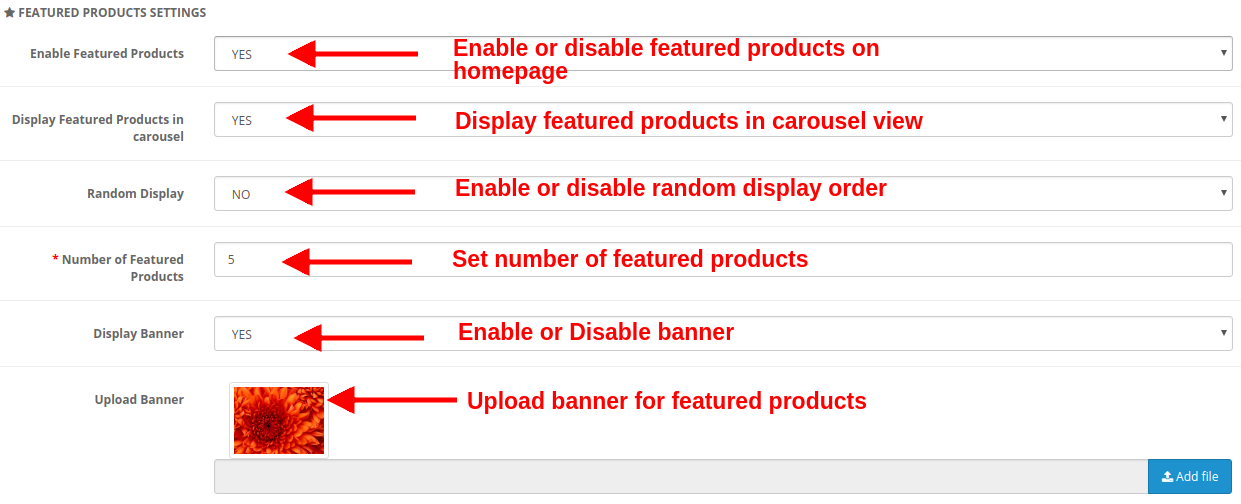
- Abilita prodotti in primo piano: Questa opzione consente di abilitare o disabilitare i prodotti in evidenza mostrati nella pagina del prodotto.
- Visualizza i prodotti in vetrina nel carosello: È possibile abilitare questa opzione per visualizzare i prodotti in primo piano nella vista carosello. Se disabilitato, i prodotti verranno mostrati nel formato standard.
- Visualizzazione casuale: Questa opzione se abilitata mostra prodotti in evidenza casuali. Ogni volta che il cliente vedrà prodotti casuali nella categoria in primo piano. Se questa opzione è disabilitata, i prodotti saranno sempre gli stessi.
- Numero di prodotti in vetrina: È possibile correggere il numero di prodotti mostrati nella sezione Prodotti in vetrina della home page.
- Banner display: Abilita o disabilita il banner mostrato nella sezione prodotti in evidenza della homepage.
- Carica banner: Questa opzione ti consente di caricare o selezionare il file immagine che desideri mostrare come banner per i prodotti in vetrina.
b) Impostazioni dei prodotti più venduti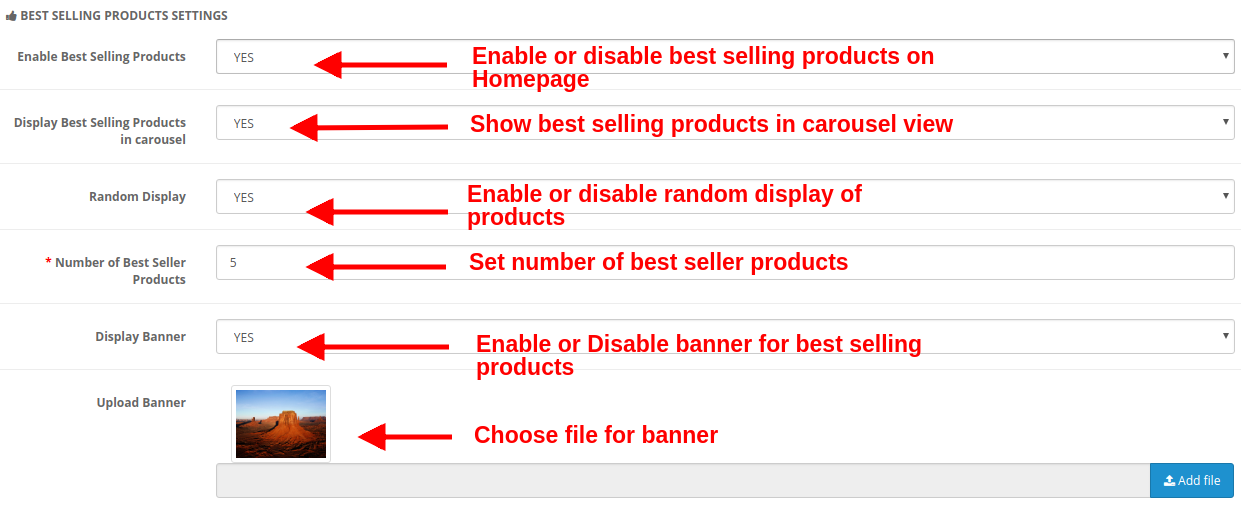
- Abilita i prodotti più venduti: Questa opzione ti consente di abilitare o disabilitare i prodotti più venduti mostrati nella pagina del prodotto.
- Visualizza i prodotti più venduti in Carousel: È possibile abilitare questa opzione per visualizzare i prodotti più venduti in vista carosello. Se disabilitato, i prodotti verranno mostrati nel formato standard.
- Visualizzazione casuale: Questa opzione è abilitata mostra i prodotti più venduti casuali. Ogni volta che il cliente vedrà prodotti casuali nella categoria più venduta. Se questa opzione è disabilitata, i prodotti saranno sempre gli stessi.
- Numero di prodotti best seller: È possibile correggere il numero di prodotti mostrati nella sezione dei prodotti più venduti della home page.
- Banner display: Abilita o disabilita il banner mostrato nella sezione dei prodotti più venduti della homepage.
- Carica banner: Questa opzione ti consente di caricare o selezionare il file immagine che vuoi mostrare come banner per i prodotti più venduti.
c) Impostazioni dei nuovi prodotti di arrivo
- Abilita nuovi prodotti di arrivo: Questa opzione consente di abilitare o disabilitare i nuovi prodotti di arrivo mostrati nella pagina del prodotto.
- Visualizza i nuovi prodotti di arrivo nel carosello: È possibile abilitare questa opzione per visualizzare i nuovi prodotti di arrivo in vista carosello. Se disabilitato, i prodotti verranno mostrati nel formato standard.
- Visualizzazione casuale: Questa opzione, se abilitata, mostra nuovi prodotti casuali di arrivo. Ogni volta che il cliente vedrà prodotti casuali nella nuova categoria di arrivo. Se questa opzione è disabilitata, i prodotti saranno sempre gli stessi.
- Numero di prodotti best seller: È possibile correggere il numero di prodotti mostrati nella sezione nuovo arrivo della home page.
- Banner display: Abilita o disabilita il banner mostrato nella sezione dei nuovi prodotti di arrivo della homepage.
- Carica banner: Questa opzione consente di caricare o selezionare il file di immagine che si desidera mostrare come banner per i nuovi prodotti di arrivo.
d) video di YouTube
- Visualizza video di Youtube: Questa opzione ti consente di mostrare o nascondere il video di Youtube sulla home page.
- ID video di Youtube: Con questa opzione, è possibile impostare l'ID video Youtube corrispondente al video YouTube specifico.
- Abilita il testo dell'intestazione di Youtube: Puoi mostrare o nascondere il testo dell'intestazione per il video di YouTube.
- Testo dell'intestazione di YouTube: Il testo dell'intestazione di YouTube può essere modificato utilizzando questa opzione. Puoi specificare un testo personalizzato che desideri mostrare come testo di intestazione per un video. Questo testo può essere impostato per la lingua inglese o francese.
- Autoplay: Se questa opzione è abilitata, il video verrà riprodotto automaticamente al caricamento della homepage. Ma se questa opzione è disabilitata, l'utente deve fare clic sul pulsante di riproduzione per visualizzare il video di YouTube.
- Controlli display: Se questa opzione è abilitata, viene visualizzata la barra di controllo di YouTube per il video di YouTube. Altrimenti, se disabilitato, i controlli di YouTube non vengono visualizzati.
- Posizione di visualizzazione: È possibile impostare la posizione per il video di YouTube. Questa posizione può essere impostata in alto o in basso.
e) Vimeo Video
- Visualizza video Vimeo: Questa opzione ti consente di mostrare o nascondere il video Vimeo sulla home page.
- ID video Vimeo: Con questa opzione, puoi impostare l'ID video Vimeo corrispondente al video Vimeo specifico.
- Abilita testo testata video: Puoi mostrare o nascondere il testo dell'intestazione per il video Vimeo.
- Testo dell'intestazione di Vimeo: Il testo dell'intestazione di Vimeo può essere modificato usando questa opzione. Puoi specificare un testo personalizzato che desideri mostrare come testo di intestazione per un video. Questo testo può essere impostato per la lingua inglese o francese.
- Autoplay: Se questa opzione è abilitata, il video verrà riprodotto automaticamente al caricamento della homepage. Ma se questa opzione è disabilitata, l'utente deve fare clic sul pulsante di riproduzione per visualizzare il video di Vimeo.
- Posizione di visualizzazione: È possibile impostare la posizione per il video Vimeo. Questa posizione può essere impostata in alto o in basso.
f) Dailymotion Video
- Visualizza il video Dailymotion: Questa opzione ti consente di mostrare o nascondere il video Dailymotion sulla Home page.
- ID video Dailymotion: Con questa opzione, è possibile impostare l'ID video Dailymotion corrispondente al video Dailymotion specifico.
- Abilita il testo dell'intestazione Dailymotion: Puoi mostrare o nascondere il testo dell'intestazione per il video Dailymotion.
- Testo dell'intestazione Dailymotion: Il testo dell'intestazione Dailymotion può essere modificato usando questa opzione. Puoi specificare un testo personalizzato che desideri mostrare come testo di intestazione per il video. Questo testo può essere impostato per la lingua inglese o francese.
- Autoplay: Se questa opzione è abilitata, il video verrà riprodotto automaticamente al caricamento della homepage. Ma se questa opzione è disabilitata, l'utente deve fare clic sul pulsante di riproduzione per visualizzare il video Dailymotion.
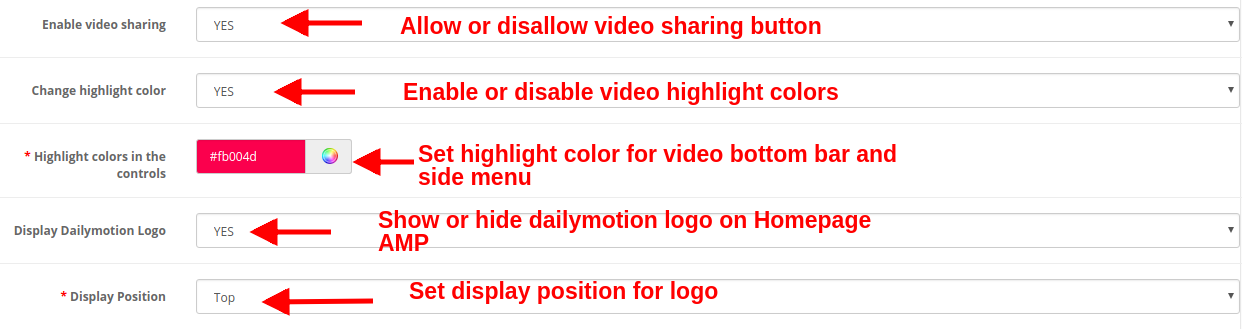
- Abilita schermata finale: Mostra o nascondi la schermata finale alla fine del video. Se abilitato, mostrerà altri video consigliati sull'estremità del video.
- Abilita condivisione video: Mostra o nascondi l'opzione di condivisione per il video Dailymotion.
- Cambia colore evidenziazione: Abilita o disabilita i colori di evidenziazione del video.
- Evidenzia i colori nel controllo: Prendi il colore desiderato che verrà mostrato sulla barra inferiore del video e sul pannello della barra dei menu laterale.
- Visualizza il logo Dailymotion: Puoi mostrare o nascondere il logo Dailymotion sul video.
- Posizione di visualizzazione: È possibile impostare la posizione per il video Dailymotion. Questa posizione può essere impostata in alto o in basso.
g) Feed Instagram
- Visualizza feed Instagram: Puoi mostrare o nascondere il feed di Instagram sulla home page del sito Web.
- ID feed: Questa opzione ti consente di impostare l'ID del feed Instagram che verrà mostrato sulla Home page del sito Web. Per impostare più ID feed, separare ciascun ID feed seguito da una virgola.
- Abilita il testo dell'intestazione di Instagram: Puoi abilitare o disabilitare il testo dell'intestazione mostrato per il feed di Instagram.
- Testo dell'intestazione di Instagram: Questa opzione ti consente di specificare il testo dell'intestazione per il post o il feed di Instagram.
- Includi didascalia Instagram: Questa opzione mostra / nasconde la didascalia di Instagram per la foto o il video specifici.
h) Feed Twitter
- Visualizza feed Twitter: È possibile mostrare o nascondere il feed di Twitter nella home page del sito Web.
- ID Tweet: Questa opzione imposta l'ID Tweet che deve essere visualizzato sulla home page.
- Abilita testo testata Twitter: Puoi abilitare o disabilitare il testo dell'intestazione di Twitter mostrato sopra il tweet.
- Testo dell'intestazione di Twitter: È possibile specificare il testo dell'intestazione per i feed di Twitter.
- Disabilita le schede Twitter: Se si imposta Sì per questa opzione, il contenuto viene visualizzato in un formato compatto. Altrimenti se si imposta questa opzione su No, il feed Twitter dettagliato viene visualizzato sulla home page.
Impostazioni della pagina categoria 3.3
In questa sezione del plug-in di Pagine mobili di Google Accelerated (AMP), puoi eseguire le impostazioni AMP per le pagine delle categorie del sito. Le varie impostazioni includono:
- Visualizza testo personalizzato: È possibile abilitare o disabilitare questo testo mostrato nelle pagine delle categorie del sito Web.
- Testo personalizzato: Usando questa opzione, puoi impostare il testo desiderato per le pagine delle categorie. Questo testo può essere specificato in lingua inglese o francese.
- Posizione di visualizzazione: È possibile impostare la posizione per questo testo personalizzato nella pagina delle categorie. La posizione del testo può essere impostata su Inizio o Fine pagina.
Impostazioni della pagina del prodotto 3.4
In questa sezione del modulo Pagine mobili accelerate OpenCart, è possibile eseguire le impostazioni AMP per le pagine dei prodotti del sito. Le varie impostazioni includono:
- Visualizza testo personalizzato: È possibile abilitare o disabilitare questo testo mostrato nelle pagine dei prodotti del sito Web.
- Testo personalizzato: Utilizzando questa opzione, è possibile impostare il testo desiderato per le pagine del prodotto. Questo testo può essere specificato in lingua inglese o francese.
- Posizione di visualizzazione: È possibile impostare la posizione per questo testo personalizzato nella pagina del prodotto. La posizione del testo può essere impostata su Inizio o Fine pagina.
- Visualizza recensione prodotto: È possibile mostrare o nascondere le recensioni dei prodotti nelle pagine dei prodotti AMP.
- Visualizza prodotti correlati: È possibile abilitare o disabilitare i prodotti correlati nelle pagine dei prodotti AMP.
Impostazioni 3.5 Look and Feel
Puoi modificare l'aspetto e le impostazioni delle pagine AMP del tuo sito. Le impostazioni possono essere eseguite per ciascuno degli elementi della pagina. È possibile effettuare impostazioni generali, impostazioni per la pagina del prodotto, elenchi di prodotti, pagina delle categorie e barra di consenso dei cookie.
a) Impostazioni generali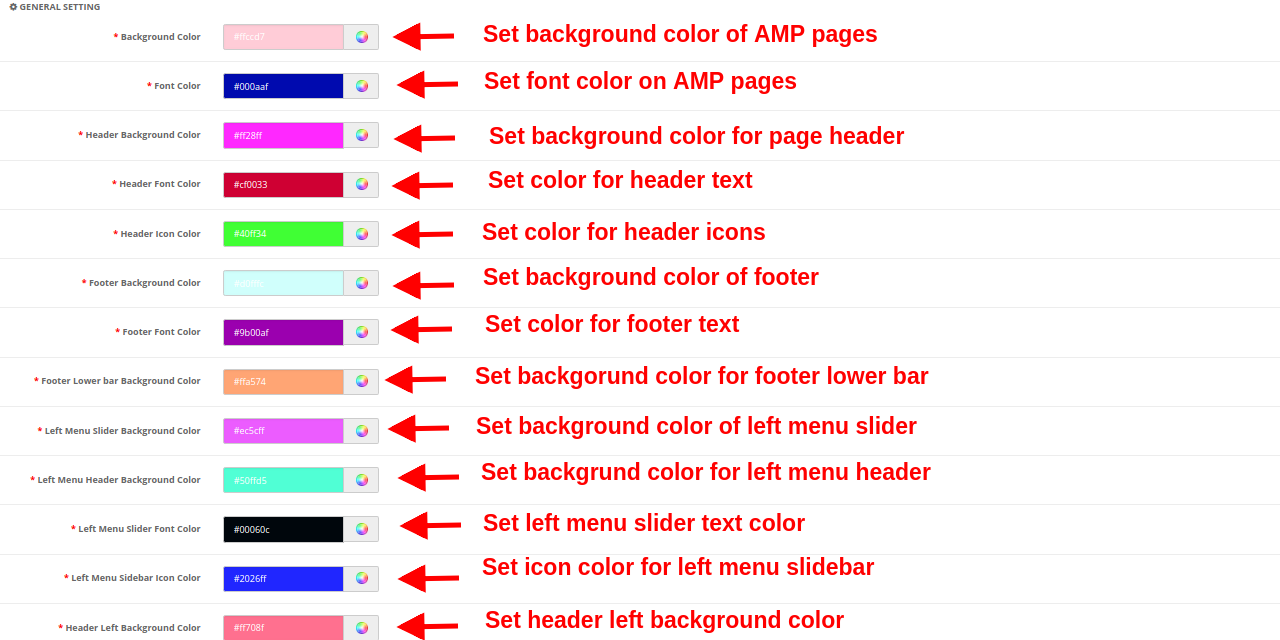
- Colore di sfondo: Questa opzione imposta il colore di sfondo per tutte le pagine AMP.
- Font Color: Questa opzione imposta il colore del carattere per il testo mostrato nelle pagine AMP.
- Colore di sfondo dell'intestazione: Questa opzione imposta il colore di sfondo per l'intestazione del sito.
- Colore carattere intestazione: Questa opzione imposta il colore del carattere per il testo mostrato nella sezione dell'intestazione.
- Colore icona intestazione: Questa opzione imposta il colore dell'icona per le icone mostrate nella sezione dell'intestazione del sito.
- Colore sfondo piè di pagina: Questa opzione imposta il colore di sfondo della sezione piè di pagina del sito Web AMP.
- Colore carattere piè di pagina: Questa opzione imposta il colore del carattere per il testo mostrato nella sezione piè di pagina.
- Colore sfondo barra inferiore piè di pagina: Questo imposta il colore di sfondo per la barra piè di pagina inferiore.
- Colore di sfondo del cursore del menu a sinistra: Questa opzione imposta il colore di sfondo per il cursore del menu a sinistra.
- Colore sfondo sfondo intestazione menu sinistro: Questa opzione imposta il colore di sfondo per la parte dell'intestazione del menu di sinistra.
- Colore carattere slider menu sinistro: Questa opzione imposta il colore del carattere per il testo mostrato nel cursore del menu a sinistra.
- Menu barra laterale sinistra Icona Colore: Questa opzione imposta il colore per le icone mostrate nella barra laterale del menu di sinistra.
- Colore sfondo sfondo intestazione: Questa opzione imposta il colore di sfondo per la sezione di intestazione sinistra.
b) Impostazione elenco prodotti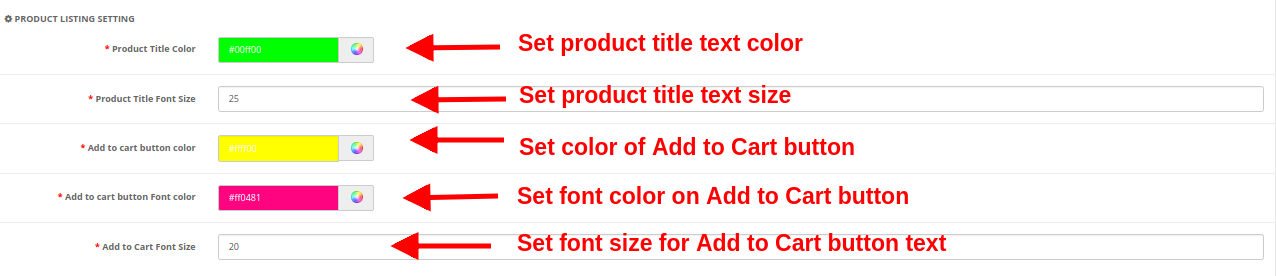
- Colore del titolo del prodotto: Questa opzione imposta il colore per il testo del titolo del prodotto.
- Dimensione carattere titolo prodotto: Questa opzione imposta la dimensione del carattere del titolo del prodotto.
- Aggiungi al carrello pulsante colore: Questo colore specifica il colore di sfondo del pulsante Aggiungi al carrello.
- Aggiungi al carrello pulsante Colore carattere: Questo imposta il colore del carattere per il testo mostrato sul pulsante Aggiungi al carrello.
- Aggiungi al carrello Dimensione carattere: Questa opzione imposta la dimensione del testo mostrato sul pulsante Aggiungi al carrello.
c) Impostazione categoria
- Colore carattere rubrica categoria: Questa opzione imposta il colore per il testo mostrato come un'intestazione di categoria.
- Dimensione carattere intestazione categoria: Questa opzione imposta la dimensione del carattere per il testo mostrato come un'intestazione di categoria.
d) Impostazione del prodotto
- Colore carattere titolo prodotto: Questa opzione imposta il colore per il testo del titolo del prodotto.
- Dimensione carattere titolo prodotto: Questa opzione imposta la dimensione del carattere per il testo del titolo del prodotto.
- Aggiungi al carrello pulsante colore: Questa opzione specifica il colore di sfondo del pulsante Aggiungi al carrello.
- Aggiungi al carrello pulsante Colore carattere: Questa opzione mostra il colore del carattere per il testo mostrato sul pulsante Aggiungi al carrello.
- Aggiungi al carrello pulsante Dimensione carattere: Questa opzione mostra il colore del carattere per il testo mostrato sul pulsante Aggiungi al carrello.
e) Barra di consenso per i cookie
- Colore di sfondo consenso cookie: Questa opzione imposta il colore di sfondo per la barra di consenso dei cookie.
- Colore carattere messaggio consenso: Questa opzione imposta il colore del carattere per il testo mostrato come messaggio di consenso.
- Colore di sfondo del pulsante Accetta: Questa opzione specifica il colore di sfondo per il pulsante Accetta mostrato sulla barra di consenso dei cookie.
- Colore carattere del pulsante Accetta: Questo imposta il colore del carattere per il testo mostrato sul pulsante Accetta.
3.6 Social media
Sotto le impostazioni dei social media del modulo AMP di Google, hai un'opzione per aggiungere informazioni di contatto aziendali come indirizzo, ID email e numero di contatto. Puoi anche aggiungere collegamenti ai canali social alle tue pagine mobili AMP in modo che i clienti possano indirizzare il follow-up con le loro domande o dubbi sui social media come Facebook, Twitter, LinkedIn, Pinterest, ecc. I canali social sono un modo per tenere aggiornati i tuoi utenti sulle Affari online. L'amministratore può eseguire le seguenti configurazioni: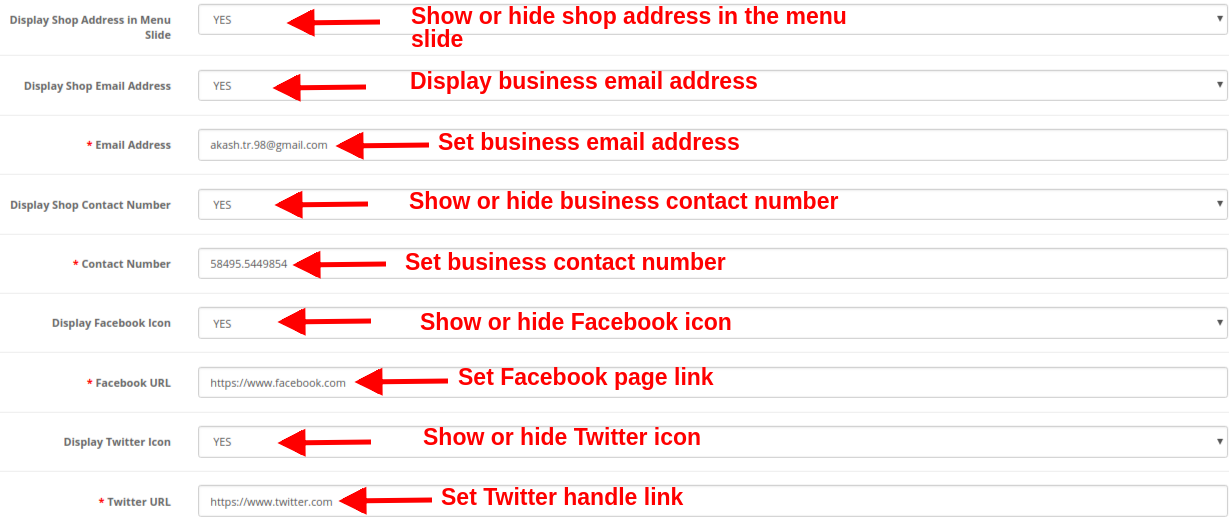
- Visualizza l'indirizzo del negozio nella diapositiva del menu: Mostra o nascondi l'indirizzo commerciale nella sezione del menu a sinistra.
- Visualizza indirizzo email negozio: Mostra o nascondi l'indirizzo e-mail della tua attività nella sezione del menu a sinistra.
- Indirizzo email: Imposta l'indirizzo e-mail della tua azienda utilizzando questa opzione.
- Visualizza il numero di contatto del negozio: Mostra o nascondi il numero di contatto per la tua azienda o negozio.
- Numero di contatto: Imposta il numero di contatto per il tuo negozio online.
- Visualizza icona Facebook: Mostra o nascondi l'icona di Facebook nel cursore del menu a sinistra del sito Web.
- URL di Facebook: Imposta l'URL della pagina Facebook usando questa opzione.
- Visualizza icona Twitter: Mostra o nascondi l'icona di Twitter nel cursore del menu a sinistra del sito Web.
- URL di Twitter: Imposta l'URL della pagina Twitter usando questa opzione.
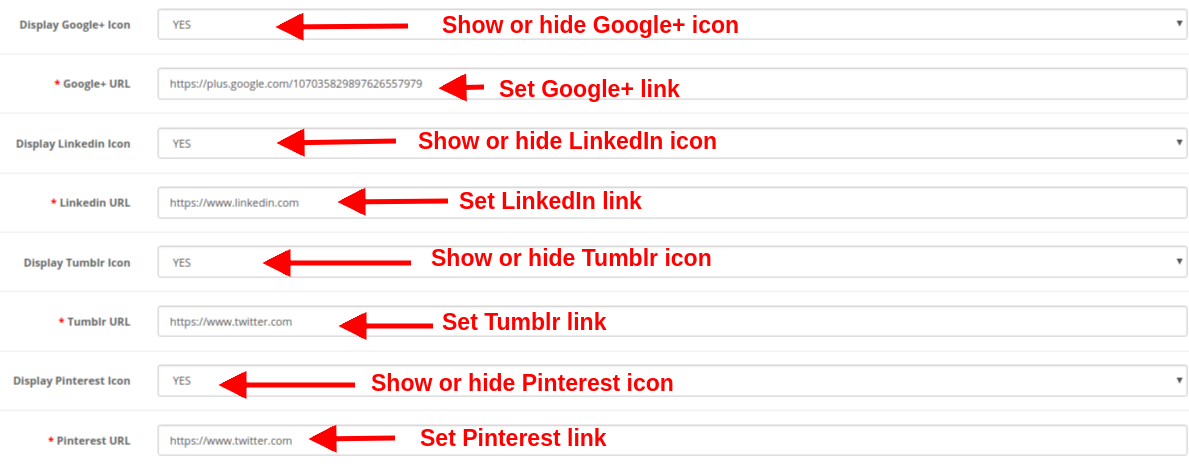
- Visualizza icona Google+: Mostra o nascondi l'icona Google+ nel cursore del menu a sinistra del sito Web.
- URL Google+: Imposta l'URL della pagina Google+ usando questa opzione.
- Visualizza icona Linkedin: Mostra o nascondi l'icona di LinkedIn nel cursore del menu a sinistra del sito Web.
- URL di Linkedin: Imposta l'URL della pagina LinkedIn usando questa opzione.
- Visualizza icona Tumblr: Mostra o nascondi l'icona Tumblr nel cursore del menu a sinistra del sito Web.
- URL Tumblr: Imposta l'URL della pagina Tumblr usando questa opzione.
- Visualizza icona Pinterest: Mostra o nascondi l'icona Pinterest nel cursore del menu a sinistra del sito Web.
- URL di Pinterest: Imposta l'URL della pagina Pinterest usando questa opzione.
3.7 Icona extra
Se vogliono aggiungere più icone sui social media, possono aggiungere qui facilmente.
- Abilita icone extra: Abilita o disabilita le icone extra nel menu a sinistra.
- Classe icona: Imposta la classe dell'icona usando questa opzione.
- URL icona: Questa opzione imposta un URL corrispondente all'icona.
Viene inoltre fornita un'opzione per "Aggiungi altro o Rimuovi" per aggiungere facilmente nuove icone o eliminare quelle esistenti.
3.8 Tracciamento
I vari servizi di tracciamento offerti da questa estensione per pagine mobili accelerate OpenCart consentono di monitorare le prestazioni delle pagine AMP. I tre servizi di tracciamento forniti sono:
Abilita Google Analytics:?If you want to track the performance of the accelerated mobile pages of your site, this feature allows you to enable or disable Google Analytics functionality.
ID client Analytics:?You can enter your Google analytics client ID to configure.
Abilita Google Adsense:
ID Adsense:?Enter the Adsense ID here.
Tipo di annuncio AMP:?Enter the supported AMP ad type. This way the admin can specify an identifier for the?ad network. The?type attribute selects the template to use for the ad tag.
Visualizza Google Adsense sulla home page:?Enable the option in order to display Google adsense on the Homepage.
Visualizza posizione sulla home page:?Select the position for showing Google adsense on the homepage.
Visualizza Google Adsense sulla pagina del prodotto:?Enable the option to show Adsense on the Product page.
Visualizza posizione nella pagina Prodotto:?Select the position for displaying Google adsense on the product page.
Visualizza Google Adsense nella pagina Categoria:?Enable the option to show Adsense on a category page.
Visualizza posizione nella pagina Categoria:?Select the position for showing Google adsense on category.
Visualizza Google Adsense sulla pagina CMS:?Enable the option to show Adsense on the CMS page.
Visualizza posizione sulla pagina CMS:?Select the position for showing Google adsense on CMS.
Abilita Facebook Pixel:?Enable or disable the option from here for implementing Facebook pixel tool to track site visitors.
ID pixel di Facebook:?Enter the Facebook Pixel ID here.
3.9 Mappa del sito
In questa sezione, l'amministratore del negozio può generare la Sitemap AMP facendo clic sul pulsante.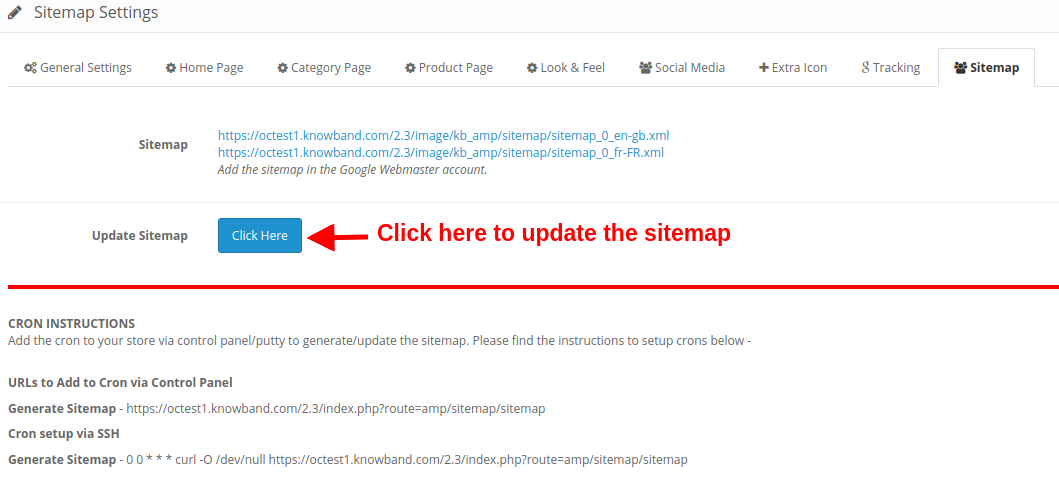
Quando premi un tasto Invio o fai clic sul pulsante "Fai clic qui", la Sitemap verrà automaticamente aggiornata e verrà visualizzato un messaggio "Successo" sullo schermo.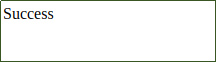
ISTRUZIONI CRON
Aggiungi il mais al tuo negozio tramite pannello di controllo / mastice per generare / aggiornare la mappa del sito. Di seguito troverai le istruzioni per configurare i croni:
- URL da aggiungere a Cron tramite il Pannello di controllo
- Genera Sitemap
- Cron setup via SSH
- Genera Sitemap
Interfaccia frontale 4.0
Dopo aver abilitato il modulo AMP (OpenCart Accelerated Mobile Pages) di Knowband, l'amministratore del negozio può abilitare le impostazioni per la home page, le pagine delle categorie, le pagine dei prodotti e le pagine CMS. Secondo le impostazioni abilitate dall'amministratore, AMP apparirà come mostrato di seguito:
Pagina
Vari prodotti in primo piano, prodotti per i nuovi arrivi e prodotti più venduti possono essere mostrati sulla Home page del sito Web.
Puoi visualizzare video di YouTube, video Dailymotion, video Vimeo, feed Instagram e feed Twitter sulla home page.
Barra di consenso per i cookie
Cursore menu sinistro
In questo modo l'estensione di pagine mobili accelerate OpenCart converte le pagine del sito Web generale in pagine mobili accelerate senza alcun processo complicato. Il commerciante online può implementare facilmente il modulo Pagine mobili accelerate di OpenCart senza problemi e migliorare facilmente il tempo di caricamento delle pagine senza problemi. Il modulo di pagine mobili accelerate OpenCart fornisce impostazioni separate per la homepage, le pagine dei prodotti, le pagine delle categorie e le pagine CMS che semplificano la configurazione per l'amministratore del negozio. L'amministratore può fare un passo avanti per ridurre la frequenza di rimbalzo del sito Web offrendo pagine Web di siti Web mobili.
Per ulteriori Moduli OpenCart visitare il sito Knowband.
Persupport@knowband.com?anytime.